طراحی نرم افزار google sketchup. نحوه استفاده از Google SketchUp
Sketchup یک برنامه کاربردی مدل سازی سه بعدی خانه است که به شما امکان می دهد اشکال و اشیاء را به صورت سه بعدی ایجاد و ترجمه کنید. با استفاده از ابزارهای ساده، می توانید اشیاء سفارشی را تا کوچکترین جزئیات ایجاد کنید.
دو نسخه از Sketchup وجود دارد. یکی از آنها Sketchup Make است که رایگان است. دیگری Sketchup Pro پولی است. این مقاله به طور کامل به مدل سازی یک خانه با استفاده از آن اختصاص دارد برنامه رایگان، بنابراین نگاهی دقیق تر به Sketchup Make خواهیم انداخت. اما چیزی که من مطمئناً می دانم این است که بسیاری از معماران حرفه ای از Sketchup Pro استفاده می کنند.
فکر می کنم همه ما اولین بار زمانی که Sketchup بخشی از نرم افزار رایگان گوگل بود، نام Sketchup را شنیدیم. Sketchup اکنون توسط Trimble توسعه و تولید شده است.
به دلیل پیچیدگی این برنامه، نمی توان از آن به صورت آنلاین استفاده کرد. در عوض، باید آن را دانلود کنید. نسخه ای از برنامه برای تبلت ها وجود دارد که Sketchup Mobile نام دارد. با آن می توانید مدل های اسکچاپ را در گوشی خود مشاهده کنید.
شروع کار
برای شروع، اولین کاری که باید انجام دهید این است که به وب سایت بروید و Sketchup را دانلود کنید.
در صورت تمایل می توانید نسخه موبایل را برای مشاهده در تبلت خود دانلود کنید.
ترسیم پلان طبقه
این بررسی اسکچاپ با سایر بررسی های نرم افزار طراحی کف که انجام داده ام متفاوت خواهد بود. این به این دلیل است که سایر برنامه ها قبلاً دیوارها، پنجره ها، درها و غیره را آماده کرده بودند. در Sketchup می توانید از همان ابتدا هر چیزی را که می خواهید ایجاد کنید.
اسکچاپ ابزارهای مختلفی برای ایجاد اشیا دارد. محبوب ترین آنها مداد است و پس از آن ابزارهای فشار و کشش قرار دارند.
پلان خانه را می توان در دو حالت سه بعدی و دو بعدی ساخت. برای حالت دو بعدی، به سادگی روی نمای بالا و نمایش موازی کلیک کنید.
در حالی که باید اعتراف کنم که از همان ابتدا از کشیدن دیوارها ناامید بودم، اما در نهایت به کشیدن مستطیل و له کردن و کشش سطوح تا یک ارتفاع خاص عادت کردم، که معلوم شد کار چندان دشواری نیست. علاوه بر این، این به ما امکان می دهد دیوارهایی با ضخامت های مختلف ایجاد کنیم.
برای کشیدن دیوار ابتدا باید یک مستطیل ایجاد کنید که پایه و اساس دیوار می شود...
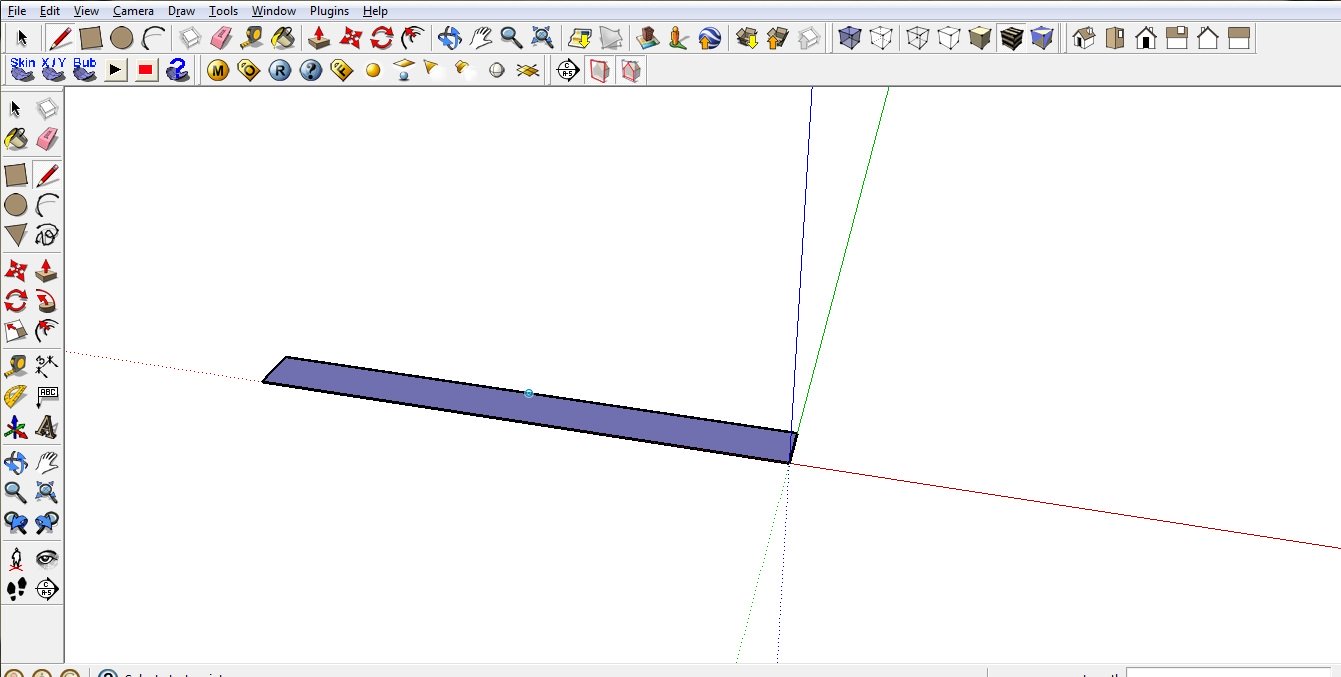
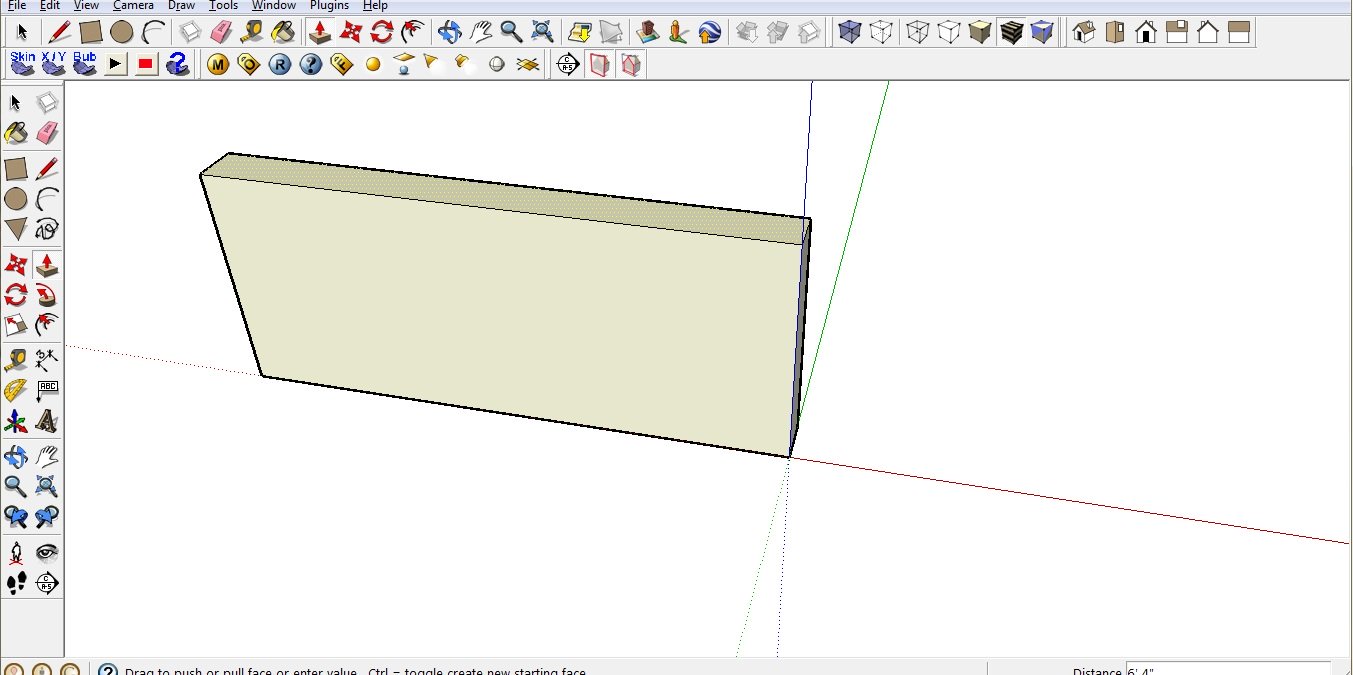
این برنامه سه محور دارد. محور x با قرمز، محور y با آبی و محور z با قرمز مشخص شده است. خودتان تصمیم بگیرید که کدام یک از آنها "در بالا" خواهد بود. من آبی (y) را انتخاب کردم. این محورها در ترسیم اشکال واقعاً کمک می کنند.
با استفاده از این ابزارها توانستم یک پلان دقیق درست کنم.
(توجه داشته باشید که من مجبور شدم فضاهای خالی و فضایی را برای پنجره ها و درها بگذارم. بعداً در این مورد بیشتر صحبت خواهم کرد).

اگر شکلی ایجاد کنید که از همه طرف بسته باشد، مانند مستطیل، مربع، دایره و غیره، اسکچاپ آنها را به عنوان یک سطح صاف در نظر می گیرد. این سطح را می توان اکسترود کرد، به داخل و خارج کرد و به شکل ساده شکل های اضافی می دهد.
در اینجا من مجبور شدم تمام مستطیل های صاف را تا یک ارتفاع مشخص بکشم. به جای اینکه بارها و بارها مقدار ارتفاع را تایپ کنم، فقط یک بار مقدار را وارد کردم و سپس روی هر صفحه دوبار کلیک کردم تا همان ارتفاع را به آن بدهم.
پارامترها را وارد کرده و مساحت را محاسبه کنید
اگر بدانید چگونه این کار را انجام دهید، وارد کردن پارامترها بسیار آسان است. برای وارد کردن پارامترهای عرض، ارتفاع یا طول، باید مطمئن شوید که مکاننما در جهتی حرکت میکند که میخواهید طول مشخصی را تنظیم کنید. تنها کاری که باید انجام دهید این است که مقدار طول را وارد کرده و Enter را فشار دهید.
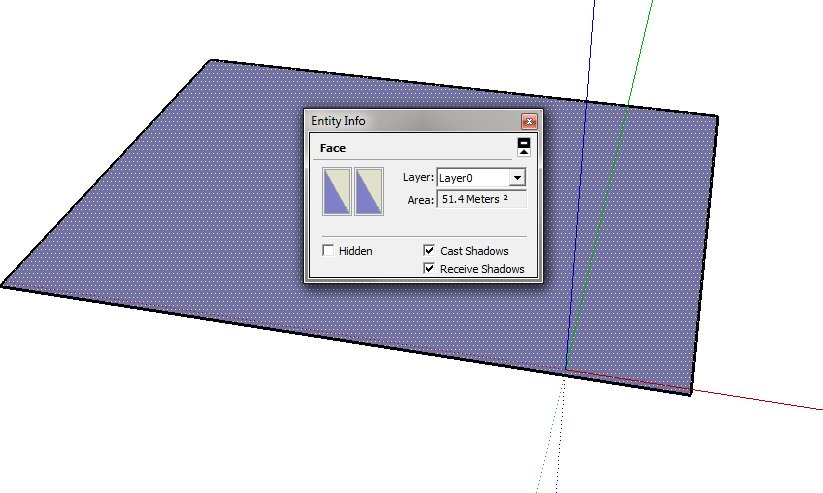
آیا می توان دیوارهای منحنی ساخت؟
بله، در Sketchup می توانید دیوارهای منحنی را با استفاده از ابزار Arc بکشید. اگر می خواهید فضایی منحصر به فرد ایجاد کنید، این ابزار بسیار مفید است. با استفاده از کمان ها در اسکچاپ حتی می توانید فضاهای منحنی ایجاد کنید.

این خط مواج را با استفاده از ابزار Arc با قطرهای مختلف رسم کردم. پس از آن من به سادگی خط را فشار داده و می کشم تا به دیوار شکل منحنی بدهد.
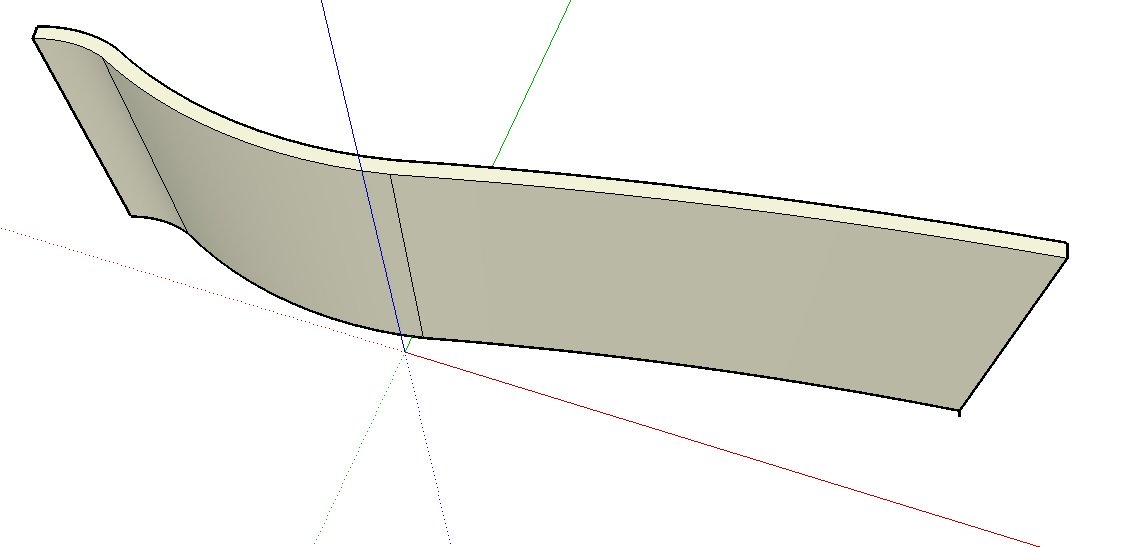
اضافه کردن درب و پنجره
همانطور که قبلاً اشاره کردم، برای اضافه کردن در و دیوار، باید فضاهای خالی را در دیوار بگذارم. تصور کنید که در واقع در حال ساختن یک خانه هستید. در طول مراحل ساخت و ساز، لازم است که فضای خالی در دیوار باقی بماند تا بعدا بتوان درها و پنجره ها را اضافه کرد.
اینجاست که کار ما کاملاً فنی می شود. شما باید ارتفاع دقیق لنگه در و پنجره را بدانید تا فضاهای خالی را دقیقاً در جایی که می خواهید پنجره ها رها کنید.
برای ایجاد فضای خالی در دیوار، دوباره به ابزار Push and pull نیاز داریم. ابتدا با ابزار Pencil یا ابزار رسم مستطیل طرح کلی پنجره را روی دیوار می کشیم. سپس از ابزار Push برای فشار دادن این صفحه به دیوار استفاده می کنیم و ضخامت دیوار را به آن می دهیم. اینگونه است که فضای خالی مناسب برای پنجره را بدست می آوریم.
ابتدا طرح کلی پنجره را روی دیوار کشیدم.
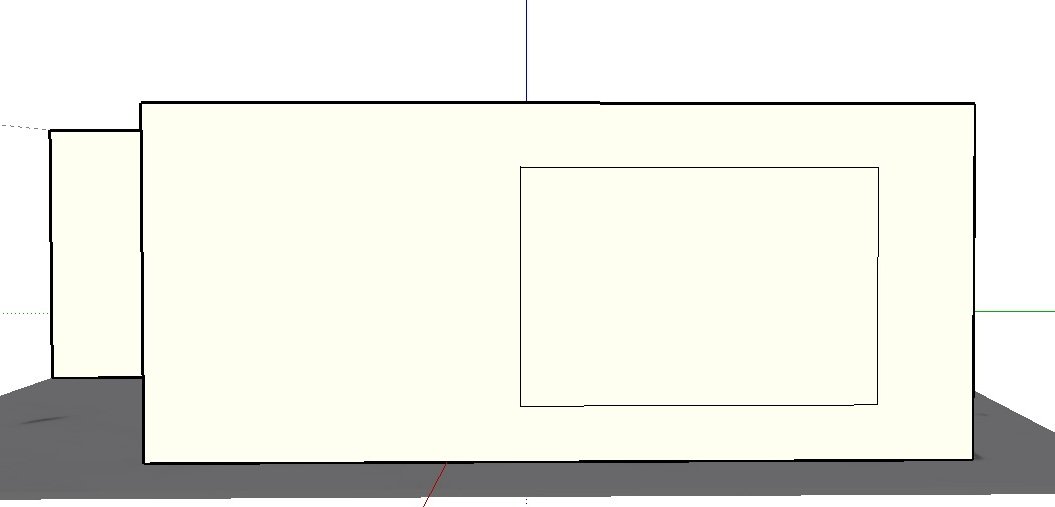
سپس با استفاده از ابزار Push، دیوار را 0.22 متر (یعنی ضخامت دیوار) "هل" کردم.

و شما آن را دارید! فضای خالی ایده آل برای یک پنجره!
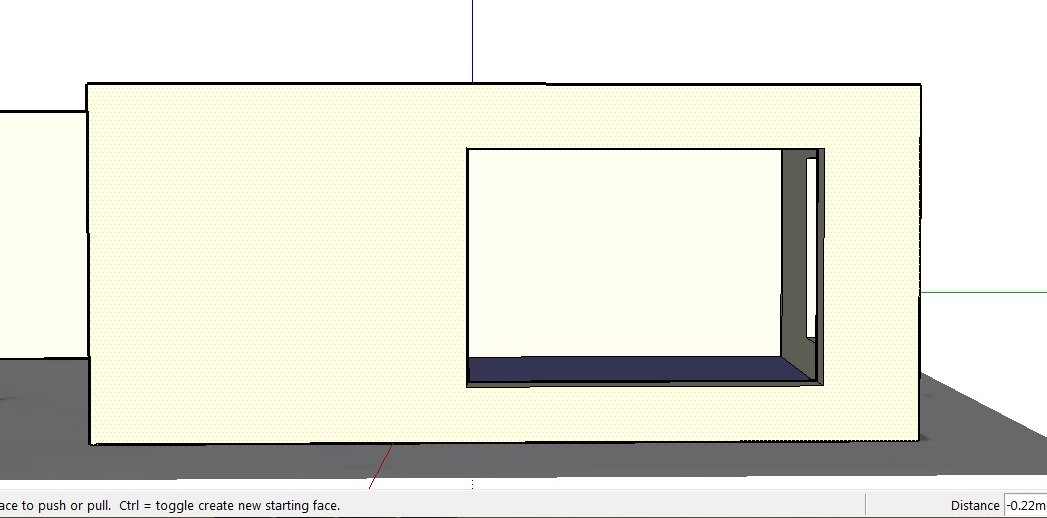
میتوانستم در و پنجرههای خودم را بسازم، اما از آنجایی که کمی تنبل بودم، به مخزن سه بعدی Sketchup رفتم و چند نمونه را به صورت رایگان در آنجا دانلود کردم. بنابراین می توانید به سادگی پنجره یا دری را که شخص دیگری قبلاً ایجاد کرده است دانلود کنید!
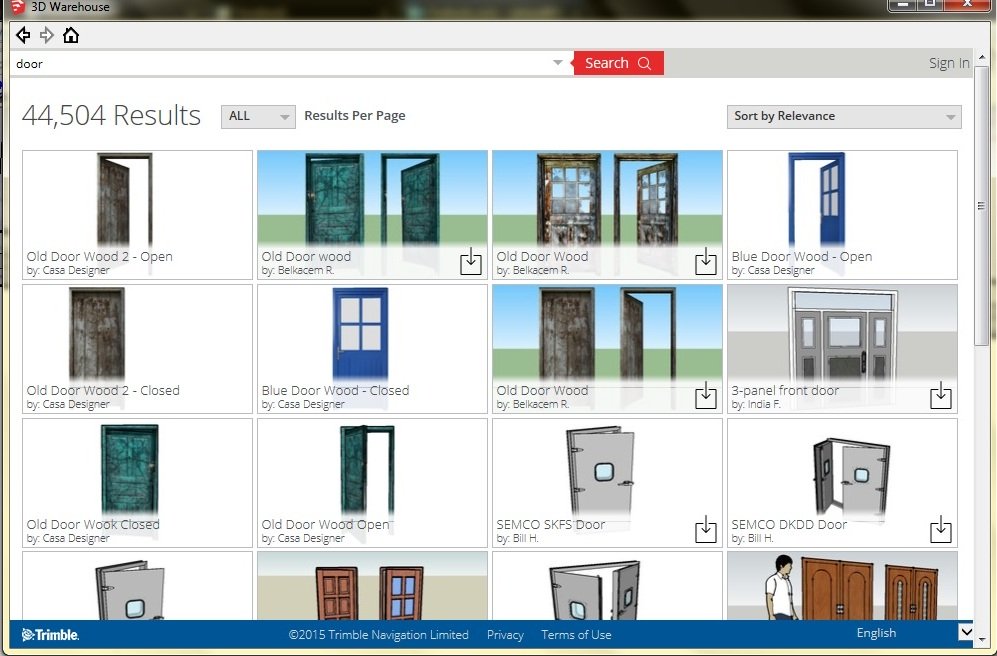
بنابراین، درها و پنجره ها را دانلود کردم و سپس آنها را در مکان های مناسب قرار دادم. در اینجا به ابزار Move نیاز دارید. اگر جسم را از انتهای صحیح بگیرید آسان تر خواهد بود، این کار باعث می شود آن را دقیقاً در جای خود قرار دهید. به عنوان مثال، اگر در را از گوشه سمت راست بگیرید، باید آن را در گوشه سمت راست دهانه قرار دهید تا به درستی جا بیفتد.
اگر درها و پنجرهها مناسب نیستند، میتوانید از ابزار Scale برای تنظیم اندازه مناسب استفاده کنید.
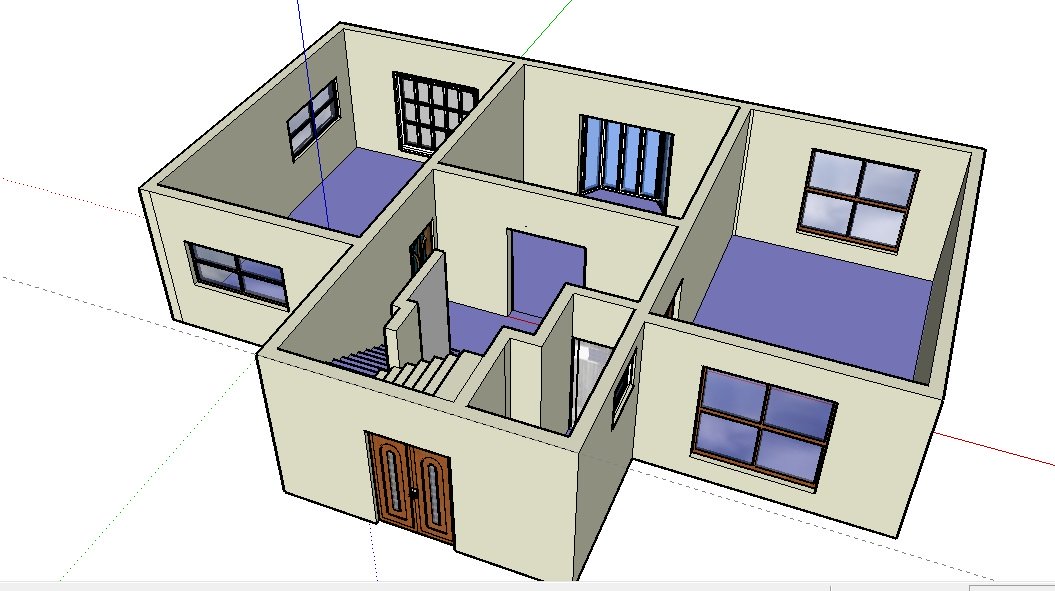
اضافه کردن پله ها
من همچنین از ابزار فشار و کشش برای ایجاد پله استفاده می کنم. همانطور که گفتم، شما می توانید همه چیز را از ابتدا ایجاد کنید، بنابراین تصمیم گرفتم خودم پله ها را بکشم. برای انجام این کار، من فقط باید هر مستطیل (به اندازه یک پله) را تا یک طول مشخص بکشم.
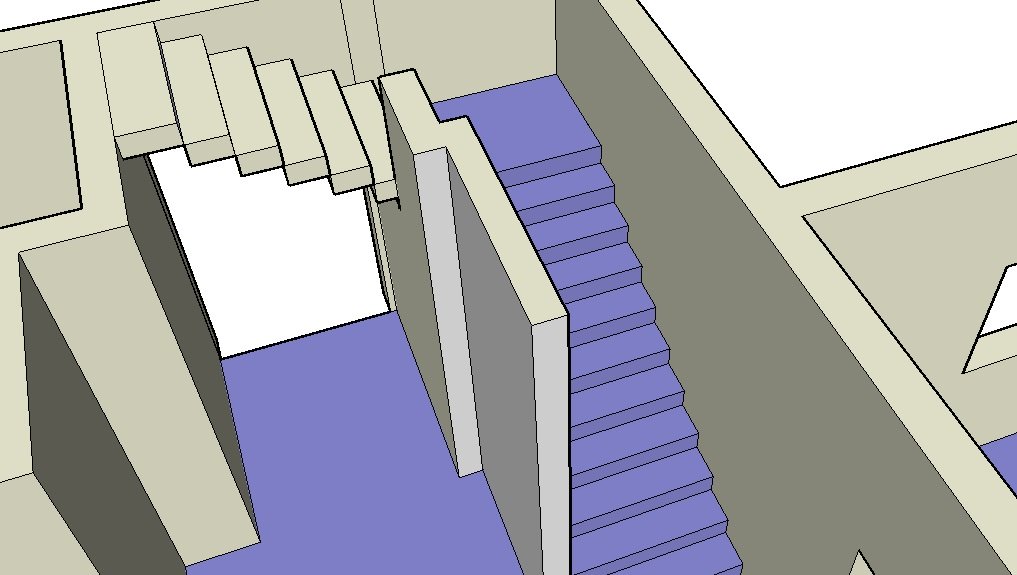
یک میانبر جالب ابزار کلون است. برای ایجاد یک کپی از شی مورد نظر، فقط باید Ctrl را نگه دارید و به پایین بکشید.
حتی می توانید کل پلان طبقه را کپی کنید. برای انجام این کار، کل طبقه را انتخاب کنید، Ctrl را فشار دهید و سپس یک علامت مثبت کوچک مشاهده می کنید که نشان می دهد کل منطقه انتخاب شده کپی می شود.
در حالی که کلید Ctrl را نگه داشته اید، روی طبقه ای که می خواهید کپی کنید کلیک کرده و بکشید و به سادگی آن را به طبقه زیر بیندازید.
اضافه کردن مبلمان، وسایل و یراق آلات
این جالب ترین بخش ایجاد یک طرح است. در فضای ذخیره سازی سه بعدی شما مبلمان زیادی پیدا خواهید کرد. هنگامی که در نهایت مبلمان مورد نظر خود را پیدا کردید، به سادگی از ابزار Move برای جابجایی آن در جای خود استفاده کنید. علاوه بر این، می توانید مبلمان را به دلخواه تغییر دهید و ویرایش کنید. رنگ را دوست ندارید؟ همیشه می توانید از ابزار Material برای تغییر رنگ یا بافت استفاده کنید. حتی می توانید برخی از قسمت های مبلمان را جدا کنید، اندازه آن را تغییر دهید، آن را بچرخانید، آن را به قطعات کوچک جدا کنید و غیره.
![]()
نمای طبقه دوم را اضافه کردم. هرچه مبلمان بیشتری داشته باشید، فایل اسکچاپ سنگینتر میشود. بنابراین، سعی کنید فایل های سبک وزن را از فضای ذخیره سازی سه بعدی دانلود کنید، زیرا در صورت سنگین شدن فایل ممکن است Sketchup دچار مشکل شود.

همانطور که به هر اتاق مبلمان اضافه کردم، رنگ دیوارها را نیز تغییر دادم و از مواد مختلف کفپوش (فرش، کاشی، تخته چوب) استفاده کردم.
طرح ها
در دیگر بررسیهای نرمافزار برنامهریزی کف، طراحی با یک پلان شروع میشود و سپس ممکن است گزینه نمای سهبعدی در دسترس باشد. در اسکچاپ، هنگام ایجاد طرح خود به صورت سه بعدی کار می کنید.
اگر می خواهید طرح را از بالا در اسکچاپ ببینید چه کاری باید انجام دهید؟
می توانید از گزینه طراحی موازی استفاده کنید. این به شما امکان می دهد یک تصویر دو بعدی از طرح خود ایجاد کنید.
می توانید از همین گزینه برای مشاهده نقاشی به صورت دو بعدی از کنار استفاده کنید. می توانید از ابزار Section plane برای برش هواپیماها از هر جایی استفاده کنید. برای حذف گوشه ها و سطوح می توان از Section Plane و Parallel Projection استفاده کرد.
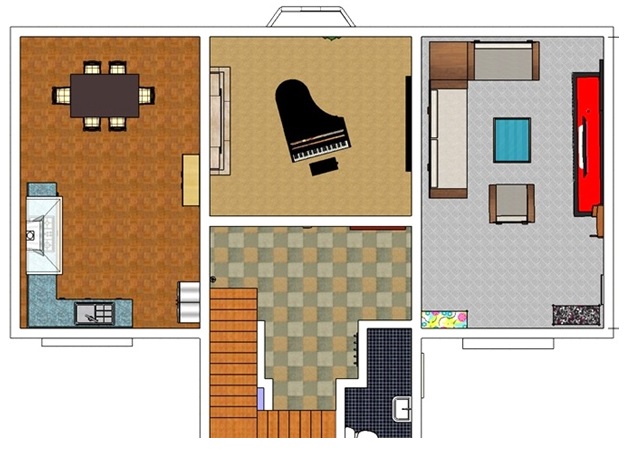
مشاهده طرح به صورت سه بعدی
اسکچاپ زوایای دید متفاوتی دارد و همچنین حالت دید اصلی دارد که در آن مدل های سه بعدی ایجاد می کنیم. ما می توانیم مدل را بچرخانیم و به راحتی با استفاده از ماوس بزرگنمایی و کوچکنمایی کنیم.
حالت نمایش Sketchup بسیار جالب است. هنگام استفاده از Sketchup متوجه شدم که زاویه ای که در آن می توانم مدل خود را ببینم 30 درجه است. با این حال، چشم انسان آن را متفاوت می بیند، به این معنی که دیدگاه دید متفاوت است.
در اینجا دو اسکرین شات وجود دارد، یکی در 30 درجه، دیگری در 60. بچه ها، باور کنید، من تلاش زیادی برای نمای بیرونی انجام ندادم، بنابراین به هیچ وجه ایده من از یک خانه خوب را منعکس نمی کند!


روی اسکرین شات کلیک کنید تا تصویر بزرگ شود.
ویژگی های دیگر
حفظ
برای ذخیره پروژه، فقط روی ذخیره کلیک کنید. فایل ها با فرمت Sketchup (با پسوند skp) ذخیره می شوند. ایده خوبی است که ذخیره خودکار را هر ده دقیقه فعال کنید، زیرا نمیتوان پیشبینی کرد که در صورت سنگین شدن فایل، چه زمانی Sketchup دچار مشکل میشود و از کار نخواهد افتاد. فایل های بسیار بزرگ می توانند باعث بسته شدن Sketchup شوند، بنابراین همیشه سعی کنید هر چند دقیقه یک فایل را ذخیره کنید.
در نسخه رایگان، نمی توانید طرح ها را وارد کنید. نسخه پولی به شما امکان می دهد فایل ها را به صورت jpeg، cad، pdf و غیره وارد کنید.
فرمت ها/صادرات
نسخه رایگان هیچ گزینه ای برای صادرات برنامه ها ندارد. حدس میزنم میتوانید یک نسخه از کار Sketchup خود را ایمیل کنید و گیرنده میتواند فایل را در برنامه Sketchup خود باز کند. با نسخه پولی Sketchup، حتی می توانید فایل ها را به فرمت های دیگر مانند اتوکد صادر کنید.
مهر
آسان برای چاپ. هر نوع تصویری که روی صفحه می بینید قابل چاپ است. اگر می خواهید پرینت در مقیاس خاصی تهیه کنید، کافی است تیک کادر محاوره ای Fit to page را بردارید و مقیاس چاپ مورد نیاز خود را انتخاب کنید.
راهنما در دسترس است
برای دریافت کمک و پشتیبانی کافی است به صفحه راهنمای آنها بروید. یا می توانید روی نماد Help در Sketchup کلیک کنید.
بسته به نیاز شما گزینه های دیگری نیز وجود دارد. می توانید در انجمن ها پست بگذارید، راهنما را مطالعه کنید یا مستقیماً با آنها تماس بگیرید. 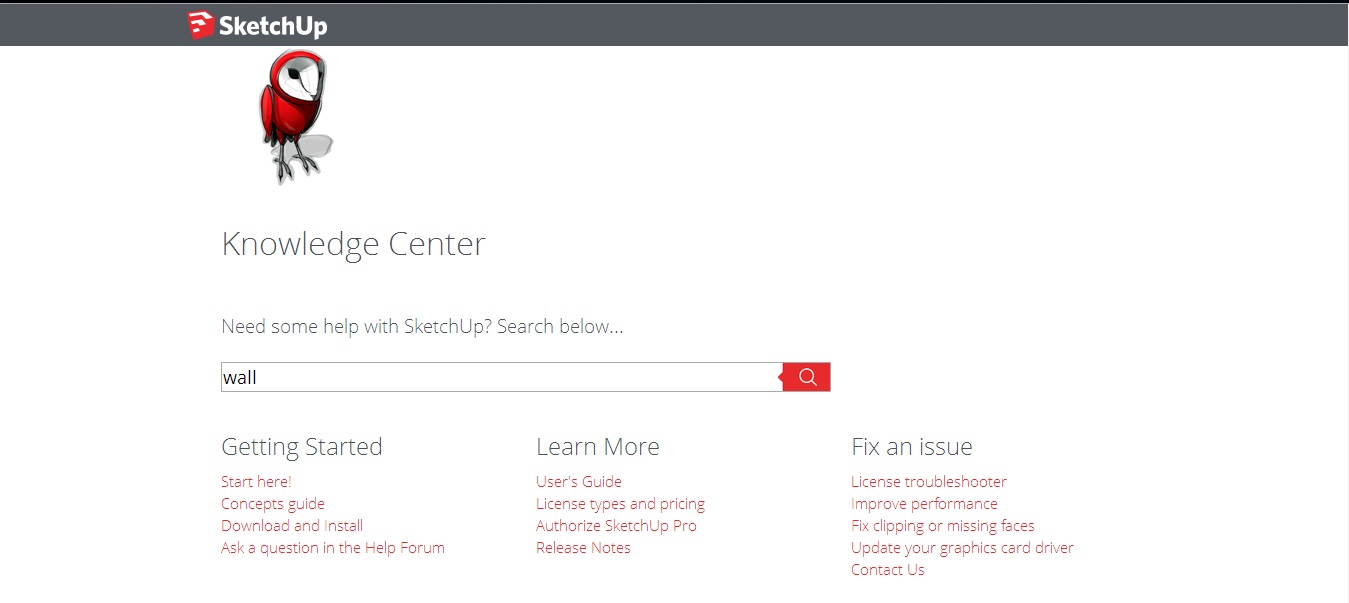
خلاصه
اجازه دهید با یک بررسی کوچک به پایان برسانیم. اسکچاپ ابزار بسیار مفیدی است و مدام در حال بهبود است. شما می توانید همه چیز را از ابتدا خلق کنید و تنها چیزی که نیاز دارید علاقه و خلاقیت است. Sketchup کمی پیچیده تر از سایر برنامه های طراحی رایگان است. صرف نظر از این، به نظر من Sketchup یک برنامه بسیار کاربرپسند است و فکر می کنم هر کسی می تواند استفاده از آن را یاد بگیرد.
| ویژگی | نه واقعا |
دستورالعمل ها را دنبال کنید.لطفاً آنها را با دقت بخوانید زیرا ممکن است دستورالعمل ها بسته به نوع رایانه شما متفاوت باشد.
برنامه را راه اندازی کنید.سه محور عمود بر هم خواهید دید که بلافاصله حس فضای سه بعدی را ایجاد می کند. جعبه ابزار را بررسی کنید. دارای ابزارهایی مانند Line، Circle و Polygon است. هر کدام از آنها گزینه های مختلفی را در اختیار شما قرار می دهد تا بتوانید اشکال مورد نیاز خود را ایجاد کنید.
با توابع اصلی ناوبری برنامه آشنا شوید:
- اولین چیزی که باید در مورد برنامه بدانید Google SketchUp، این وجود 10 ابزار ساده در آن است که در ایجاد یک مدل برای شما مفید خواهد بود. گروه اول شامل ابزارهایی مانند: Orbit، Pan و Zoom است. می توانید از آنها برای حرکت در اطراف نقاشی و مشاهده آن از زوایای مختلف استفاده کنید. در این توضیحات توضیح مختصری در مورد هدف این ابزارها خواهید یافت.
- برای حرکت دادن کل صفحه، به طور همزمان دکمه مرکزی ماوس را فشار داده و کلید Shift را روی صفحه کلید نگه دارید.
- برای حذف یک شی، از دکمه انتخاب (با یک فلش) از جعبه ابزار استفاده کنید. هنگامی که یک شی انتخاب می شود، با رنگ آبی برجسته می شود. برای حذف شی انتخاب شده، کلید Delete را روی صفحه کلید خود فشار دهید.
- برای ذخیره کار خود، گزینه «Save As» را از منوی «File» (گوشه سمت چپ بالا) انتخاب کنید. پوشه ای که فایل در آن ذخیره می شود را انتخاب کنید. نام فایل را وارد کنید و روی ذخیره کلیک کنید. فایل شما با پسوند .SKP ذخیره خواهد شد.
چند خط بکشوقتی SketchUp را راه اندازی می کنید حالت خط به طور پیش فرض تنظیم می شود. این حالت بدیهی است که به شما امکان می دهد خطوط بکشید. آن را امتحان کنید و ببینید چه اتفاقی می افتد، فقط برای اینکه با نحوه ترسیم خطوط آشنا شوید. به یاد داشته باشید که خط فقط یک بعد دارد، بنابراین امکان اتصال آن به محور وجود نخواهد داشت.
شکل ها را بکشید.علاوه بر خطوط، می توانید با استفاده از ابزارهای مناسب، اشکال دو بعدی ایجاد کنید. برای تمرین، چند مستطیل، دایره و چند ضلعی بکشید. تنها کاری که باید انجام دهید این است که ابزار مناسب را با کلیک بر روی نماد آن در منو انتخاب کنید.
- با توجه به اینکه این یک برنامه طراحی سه بعدی است، خواهید دید که اشکال دو بعدی در یک صفحه افقی قرار گرفته اند. و اگر یک سطح زیرین وجود داشته باشد، شکل به آن متصل می شود.
به سمت ایجاد اشیاء سه بعدی بروید.این را می توان با "اکسترود کردن" یا "فشار دادن" یک شکل دوبعدی به داخل/از یک شکل سه بعدی به دست آورد. از ابزار Push/Extrude استفاده کنید و اشکال دو بعدی ایجاد شده را با آن دستکاری کنید. ببینید چه اتفاقی می افتد.
یاد بگیرید که از پان و مدار استفاده کنید.هر برنامه پردازش تصویر سه بعدی باید بتواند اشیاء ایجاد شده را از زوایای مختلف مشاهده کند و SketchUp نیز این قابلیت را دارد. حالت پانینگ به شما امکان می دهد نقشه را به سمت راست، چپ، بالا و پایین حرکت دهید. شما همچنین می توانید این روش ها را با هم ترکیب کنید. حالت مداری به شما امکان می دهد یک شی ایجاد شده را بچرخانید تا آن را از تمام زوایا مشاهده کنید. بنابراین، با تغییر طرح، می توانید جسم را از هر زاویه ای ببینید.
- برای چرخش در اطراف تصویر، از دکمه اسکرول مرکزی ماوس خود استفاده کنید. برای همین منظور می توانید از دکمه Orbit در نوار ابزار بالا نیز استفاده کنید (این دکمه دارای دو فلش قرمز رنگ است).
حرکت و چرخش اجسام.این خود توضیحی است و کاملاً مفید است زیرا به شما توانایی تغییر موقعیت اشیاء ایجاد شده را می دهد. حالتهای Move و Rotate را آزمایش کنید تا مطمئن شوید میتوانید موقعیت اشیا را تغییر دهید.
شی را رنگ کنید.شی تمام شده معمولاً به رنگ آبی مایل به خاکستری رنگ می شود. اگر یک شی در مرحله ایجاد باشد، نمی توانید آن را رنگ آمیزی کنید. با استفاده از حالت Paint، می توانید رنگ یا بافت را به اشیا اضافه کنید. اگر بافتی را انتخاب کنید، SketchUp به طور خودکار آن را با سطح تراز می کند و کار شما را آسان تر و جالب تر می کند.
یاد بگیرید که از توانایی مقیاس بندی استفاده کنید.این ابزار به شما این امکان را می دهد که روی یک تصویر بزرگنمایی یا کوچکنمایی کنید. فرم هایی ایجاد کرد، و همچنین فرم ها را با جزئیات بیشتری در نظر بگیرید. اگر ماوس شما دارای یک چرخ اسکرول باشد، متوجه خواهید شد که چرخاندن آن در یک جهت بزرگنمایی میکند و چرخاندن آن در جهت دیگر کوچکنمایی میکند.
مدل های ساخته شده در SketchUp را کاوش کنید.از این دست مدل ها زیاد است. اگر در این مجموعه مدلی پیدا کردید که مناسب شما باشد، دیگر نیازی به اختراع مجدد آن نخواهید داشت. مجموعه اشیاء سه بعدی انتخابی از اشیاء در زمینه های معماری را ارائه می دهد. طراحی منظر، ساخت و ساز، تصاویر مردم، زمین های بازی و حمل و نقل. توصیه می شود که از این کتابخانه از اجزای آماده استفاده کنید تا تصمیم بگیرید که آیا هر یک از آنها مورد علاقه شما هستند و می توانند در کار شما استفاده شوند یا خیر.
یاد بگیرید که از خطوط کنترل استفاده کنید. SketchUp به شما امکان می دهد خطوط راهنما را در هر نقطه از نقاشی خود قرار دهید. سپس می توانید از آنها برای تراز کردن اشیا استفاده کنید. خطوط راهنما به صورت خطوط نقطه چین در نقاشی شما ظاهر می شوند.
هنگامی که با استفاده از ابزارهای استاندارد راحت شدید، بیشتر بیاموزید سازهای پیچیدهبرنامه های SketchUp این موارد عبارتند از: تغییر اندازه، تغییر اندازه متناسب، دنبال من، قوس، متن، زاویه، و رولت.
- ابزار تغییر اندازه: برای استفاده از این ابزار، یک شی را انتخاب کنید و یکی از مکعب های کوچکی که در گوشه ها و سطوح شی قرار دارد را بکشید تا شی به هر اندازه ای باشد. به این ترتیب می توانید اشیاء پهن، بلند، کوتاه یا کوتاه بسازید.
- ابزار Follow Me: این ابزار به شما این امکان را می دهد که با حرکت دادن یک شی از قبل ایجاد شده در یک مسیر خاص، یک شی جدید ایجاد کنید.
- ابزار تغییر اندازه متناسب: با کلیک بر روی سطح یک شی با این ابزار دقیقا همان سطح ایجاد می شود. بسته به اینکه مکان نما را چقدر بکشید، می توانید این سطح را بزرگتر یا کوچکتر کنید.
- Arc Tool: این ابزار همانند ابزار Line عمل می کند. تنها تفاوت این است که اگر یک خط ایجاد کنید و آن را به پهلو بکشید، نتیجه یک قوس خواهد بود.
- ابزار متن: این ابزار به شما امکان می دهد متنی را به سطح یک شی اضافه کنید. ابزار Angle به شما کمک می کند تا یک شی را بچرخانید اگر روی سطح شی کلیک کنید و آن را با مکان نما بچرخانید.
- "ابزار رولت": این ابزار به شما امکان می دهد ابعاد یک شی را تعیین کنید و همچنین با وارد کردن مقادیر در یک پنجره خاص در گوشه سمت راست پایین صفحه، بخش های یکسانی از اشکال ایجاد کنید.
سعی کنید چیزی را با استفاده از SketchUp ایجاد کنید. wikiHow دستورالعمل های زیادی برای کمک به شما در ایجاد ساختمان ها، سازه ها و سایر اشیاء دارد.
برنامه ای قدرتمند برای توسعه مدل های سه بعدی. شامل مجموعه عظیمی از توابع برای کار راحت با اشیاء سه بعدی است. می تواند پروژه های شگفت انگیز را حتی در دستان کاربران مبتدی زنده کند.توسعه دهندگان SketchUP پیشرفت واقعی در مدل سازی مجازی ایجاد کرده اند و ابزارهای واقعا هوشمندی برای کار با اشکال هندسی ایجاد کرده اند. اکنون ترسیم، اندازه گیری، چرخش و مقیاس اشیاء سه بعدی بسیار راحت تر است که به طور قابل توجهی سرعت و بهره وری کار را افزایش می دهد.
پردازش مدل های سه بعدی آماده بسیار آسان است و تصویر را به کمال می رساند. به لطف عملکرد پیشرفته، می توانید به راحتی یک چهره را روتوش کنید، یک سایه یا هایلایت اعمال کنید، دوربین ها را قرار دهید و یک بررسی مجازی از مدل انجام دهید. همه این توابع قطعا برای هر کسی که می خواهد کار خود را به زیبایی ارائه دهد مفید خواهد بود.
علاوه بر استفاده راحت و ایجاد عکس زیبا SketchUP Pro 2016 گزینه های گسترده ای را برای وارد کردن و صادرات فایل ها در فرمت های مختلف به کاربران ارائه می دهد. در اینجا، برای مثال، می توانید یک تصویر jpg. معمولی را باز کنید و آن را به عنوان یک بافت روی یک شی سه بعدی اعمال کنید.
ویژگی های SketchUP Pro 2016
- رابط کاربر پسند با هدف کاربران تازه کار.
- کتابخانه بزرگی از بافت ها و اشیاء سه بعدی آماده (ماشین ها، مردم، درختان، پنجره ها).
- توانایی ایجاد بافت های خود
- ایجاد سایه و روتوش چهره.
- ابزارهای پیشرفته برای ارائه های قدرتمند.
- ذخیره انیمیشن های مدل در فرمت های ویدئویی AVI و MOV.
- تصاویر (PNG، JPG، BMP، TIF، TGA) و مدل های سه بعدی (DXF، 3DS، SKP، DEM، DDF و DWG) را وارد کنید.
- ذخیره مدل ها در فرمت های: DWG، XSI، 3DS، DXF، FBX، OBJ و VRML.
- صادرات پروژه ها به Google Earth.
- و بسیاری از ویژگی های مفید دیگر.
روش درمان
- SketchUP را دانلود و نصب کنید، مناسب برای عمق بیت ویندوز شما (x86 یا x64).
- پوشه "Program Files" را از پوشه "- Cracked -" کپی کنید و آن را در ریشه درایو C قرار دهید و با جایگزینی موافقت کنید.
- لذت بردن از نسخه کامل روسی SketchUP Pro 2016
اگر می خواهید خانه ای طراحی کنید یا مدل سازی سه بعدی را بدون مطالعات طولانی و خسته کننده انجام دهید، SketchUP Pro 2016 به شما کمک می کند تا به سرعت جالب ترین ایده های خود را زنده کنید.
شرح:
SketchUP Pro- یک نسخه حرفه ای از برنامه است که به شما امکان می دهد مدل های سه بعدی ایجاد کنید، آنها را به عنوان یک ارائه نشان دهید و آنها را به اشتراک بگذارید. این برنامه در هر جایی که نیاز به استفاده از مدلهای سهبعدی باشد، مفید خواهد بود، خواه طراحی پسوند برای یک خانه، آموزش هندسه به دانشآموزان، یا ایجاد یک مدل برای Google Earth. انواع ابزار ساده و یک سیستم طراحی هوشمند، ایجاد و ویرایش مدلها، صادرات آنها، ایجاد یک ویدیو یا چاپ نتایج کارتان را آسان میکند. به جای وارد کردن مقادیر مختصات، می توانید از یک سیستم چند منظوره برای کنترل مکان یک شی با استفاده از برچسب ها، پیام های متنی و خطوط با رنگ های مختلف استفاده کنید. استفاده از ابزار تا حد امکان به زندگی واقعی نزدیک است، زیرا یادگیری آن بسیار ساده تر است و مهمتر از همه، نحوه استفاده از آنها را به خاطر بسپارید.
با استفاده از SketchUp می توانید کارهای زیر را انجام دهید:
رسم، تغییر اندازه، اندازه گیری، چرخش، مقیاس و جابجایی اشکال هندسی.
از ابعاد دقیق استفاده کنید و آنها را با استفاده از متن نشان دهید.
صفحات بخش را برای مشاهده و کار در مدل ها تنظیم کنید.
از بافت های آماده در مدل هایی مانند آجر، چوب، کاشی، شیشه و یا ایجاد بافت های جدید استفاده کنید.
اجزای از پیش ساخته شده مانند درختان، اتومبیل ها، درها و پنجره ها و افراد را اضافه کنید یا اجزای جدیدی ایجاد کنید.
سطوح صاف.
سایه ها را در زمان واقعی برای هر مکانی روی زمین شبیه سازی کنید.
شبیه سازی مکان دوربین در فضا
معابر ایجاد کنید.
ارائه ها را ایجاد کنید.
از مدل سازی ارگانیک (با استفاده از Sandbox) استفاده کنید.
وارد کردن تصاویر دو بعدی در فرمت های زیر:
تصویر JPEG (jpg.)
فایل تصویری با برچسب (tif.)
فایل تارگا (*.tga)
طراحی ویندوز (bmp.)
مدل های سه بعدی و اطلاعات زیر را وارد کنید.
SketchUp (.skp).
زمین Google Earth. توجه داشته باشید. امکان به دست آوردن تصویر فعلی (تصویر سیاه و سفید) از منطقه وجود دارد که با استفاده از دکمه دریافت جریان فعلی در Google Earth نمایش داده می شود. دو نسخه از تصاویر زمین وارد شده است: 2D و 3D، و می توانید با استفاده از دکمه Switch Terrain بین آنها جابجا شوید. تصاویر زمین تنها برای مرجع استفاده میشوند و زمانی که مدل در Google Earth قرار دارد در آن گنجانده نمیشود. این تصویر شامل پیوندهایی به طول و عرض جغرافیایی مدل در Google Earth است، بنابراین می توان از آنها برای مطالعه سایه ها نیز استفاده کرد. Google Earth مدل های ساختمان سه بعدی خود را صادر نمی کند (ساختمان هایی که با انتخاب لایه ساختمان ها در Google Earth ظاهر می شوند). این اطلاعات محافظت شده است و بدون اجازه صاحب حق چاپ قابل توزیع نیست، بنابراین، چنین ساختمان هایی را نمی توان به SketchUp وارد کرد.
3DS (.3ds). توجه داشته باشید. برای ایجاد یک فایل 3DS وارد شده با بافت ها، باید فایل های بافت را در همان پوشه ای ذخیره کنید که خود فایل 3DS در آن ایجاد می شود.
DEM (.dem، .ddf)
صادرات تصاویر دو بعدی از مدل ها.
تصویر JPEG (jpg.)
گرافیک شبکه قابل حمل (png.)
فایل تصویری با برچسب (tif.)
طراحی ویندوز (.bmp).
انیمیشن ها و پاس ها را به فایل های MOV یا AVI صادر کنید.
قرار دادن مدل ها در Google Earth. قرار دادن مدل های SketchUp در Google Earth با استفاده از دستور Place Model انجام می شود. SketchUp به طور خودکار تشخیص می دهد که از کدام نسخه Google Earth استفاده می کنید (3 یا 4) و فایل KMZ مربوطه را ایجاد می کند. (نسخه های جدیدتر SketchUp و Google Earth اکنون از نمایش بافت ها و تصاویر در Google Earth پشتیبانی می کنند.)
یک فایل Google Earth را مستقیماً به فرمت KMZ (Google Earth 3 یا 4) صادر کنید. فایلهای Google Earth 3 را میتوان در هر دو نسخه Google Earth مشاهده کرد، اما بافتها فقط در Google Earth 4 قابل مشاهده هستند. فایلهای Google Earth 4 در Google Earth 3 قابل مشاهده نخواهند بود.
مدل ها را در یک سرویس مدل سه بعدی به اشتراک بگذارید. هنگامی که مدلهای میزبانی شده در Google Earth را ارسال میکنید، فایلهای SketchUp (.skp) و Google Earth 3 (kmz.) ایجاد میشوند. اگر نسخه جدیدتری از SketchUp را نصب کردهاید، آپلود یک فایل Google Earth 4 (kmz.) ایجاد میکند.
می توانید بخشی از مدل را که در قسمت طراحی SketchUp نمایش داده می شود چاپ کنید.
تصاویر شطرنجی را با وضوح انتخابی خود چاپ و صادر کنید.
با استفاده از زبان برنامه نویسی Ruby برنامه های اضافی ایجاد کنید.
اطلاعات تکمیلی:
SketchUp Pro یک ابزار مدل سازی سه بعدی برای طراحی حرفه ای است. نسخه حرفه ای SketchUp به متخصصان طراحی اجازه می دهد تا ایده های طراحی پیچیده را تجزیه و تحلیل و به هم متصل کنند. علاوه بر تمام امکانات ارائه شده برنامه SketchUp، ویژگی های زیر هنگام استفاده از نسخه SketchUp Pro نیز موجود است:
به فرمت های 2 بعدی اضافی زیر صادر کنید.
فرمت سند قابل حمل (pdf.)
فرمت پست اسکریپت محصور شده (.eps)
Epix (epx.)
اتوکد (dwg., .dxf)
مدل های سه بعدی را به فرمت های اضافی زیر صادر کنید.
3DS (.3ds)
اتوکد DWG (.dwg)
اتوکد DXF (dxf.)
FBX (fbx.)
OBJ (.obj)
XSI (.xsi)
VRML (vrml.)
ویژگی های RePack"a:
نوع: نصب
زبان: روسی.
برش: هیچی.
فعال سازی: تکمیل شد.
نصب بی صدا: /S
همچنین امکان انتخاب دایرکتوری برای نصب وجود دارد: پس از تمام کلیدها باید /D=%path% را اضافه کنید. مثال: install_file.exe /S /D=C:\SketchUp
توجه داشته باشید!!! پس از اتمام نصب، از شما خواسته می شود که صفحه اصلی مرورگر خود را تغییر دهید. فراموش نکنید که علامت کادر را بردارید.
SketchUp یک اپلیکیشن ساده برای مدل سازی و اصلاح اشیاء و صحنه های سه بعدی است که در سال 2006 توسط گوگل خریداری شد و 6 سال بعد فروخته شد. در اصل، این یک ابزار مدلسازی ترسیم سه بعدی (پلی پایین) است. با کمک آن، هر فردی که معتقد است کار در ویرایشگرهای سه بعدی برای نخبگان است، می تواند بر جنبه های اساسی کار با سه بعدی تسلط پیدا کند، اشیاء کاملاً پیچیده ایجاد کند و در چند ساعت آنها را بافت دهد. اسکچاپ به نوعی رنگ تبدیل شده است که در آن می توانید در سه صفحه طراحی کنید.
حوزه های کاربردی
SketchUp 8 که در سال 2008 منتشر شد، می تواند برای حل مشکلات زیر استفاده شود:
- تسلط بر گرافیک سه بعدی توسط کودکان و طراحان مسن دوران شوروی که برای آنها بسته هایی مانند 3dsmax و Compass بسیار پیچیده به نظر می رسد.
- ایجاد ارائه های اصلی توسط دانش آموزان و دانشجویان دانشگاه های فنی.
- مدل سازی ساختمان ها، از جمله در زمینه معماری مجازی، فضای داخلی و مناظر.
- طراحی سطح برای موتور منبع؛
- به دست آوردن مدل هایی برای چاپ بعدی روی چاپگر سه بعدی.
ویژگی های اصلی Sketch Up 8
به لطف تعدادی از ویژگیها، گوگل SketchUp 8 را به عنوان سادهترین ابزار برای کار غیرحرفهای با سه بعدی قرار میدهد.
- هیچ پنجره یا دیالوگ از پیش تعیین شده و رندر سورئال وجود ندارد.
پارامترهای اصلی بلافاصله پس از یا در طول یک عمل ابزار یا فراخوانی عملکرد در قسمت کنترل پارامتر وارد می شوند. در نتیجه کاربر بلافاصله نتیجه عمل را می بیند و می تواند آن را در زمان واقعی تغییر دهد. با این حال، امکان انتقال صحنه ها به V-Ray و Artlantis و همچنین چند رندر دیگر وجود دارد. ساده ترین رندر در SketchUp هنوز وجود دارد. پارامترهای منبع نور اصلی - خورشید - و همچنین تنظیمات سایه های ریخته شده را می توان تغییر داد. - عدم وجود نقشه های جابجایی که به شما امکان می دهد نور یک نقطه را بدون تغییر موقعیت آن شبیه سازی کنید تا کاربر توهم افزایش پیچیدگی جسم را داشته باشد.
- وجود یک ابزار فشار/کشش ثبت شده (معادل آن در اکثر ویرایشگرهای پیچیده تر وجود دارد) که قادر به ایجاد دیوارهای جانبی برای یک جسم صاف است و به آن حجم می دهد.
- امکان گسترش عملکرد با نصب افزونه ها (برای ایجاد جلوه های فیزیکی، تجسم، تکسچرینگ، صادرات به فرمت های دیگر) و نوشتن (با استفاده از آماده) ماکروها در روبی.
- در دسترس بودن تابع ایجاد مولفه.
کامپوننت ها را می توان در هر صحنه ای هر چند بار که بخواهید بعد از ایجاد آنها استفاده کرد. پس از ویرایش یک جزء، تغییراتی در صحنه هایی که در آن وجود دارد اعمال می شود. - الگوها - انبوهی از پیش تنظیم های پروژه آماده شده با استفاده از واحدهای اندازه گیری مختلف برای حل مسائل مختلف (طراحی برای نجاری، پیش بینی های افقی، مدل سازی برای Google Earth، طراحی مهندسی).
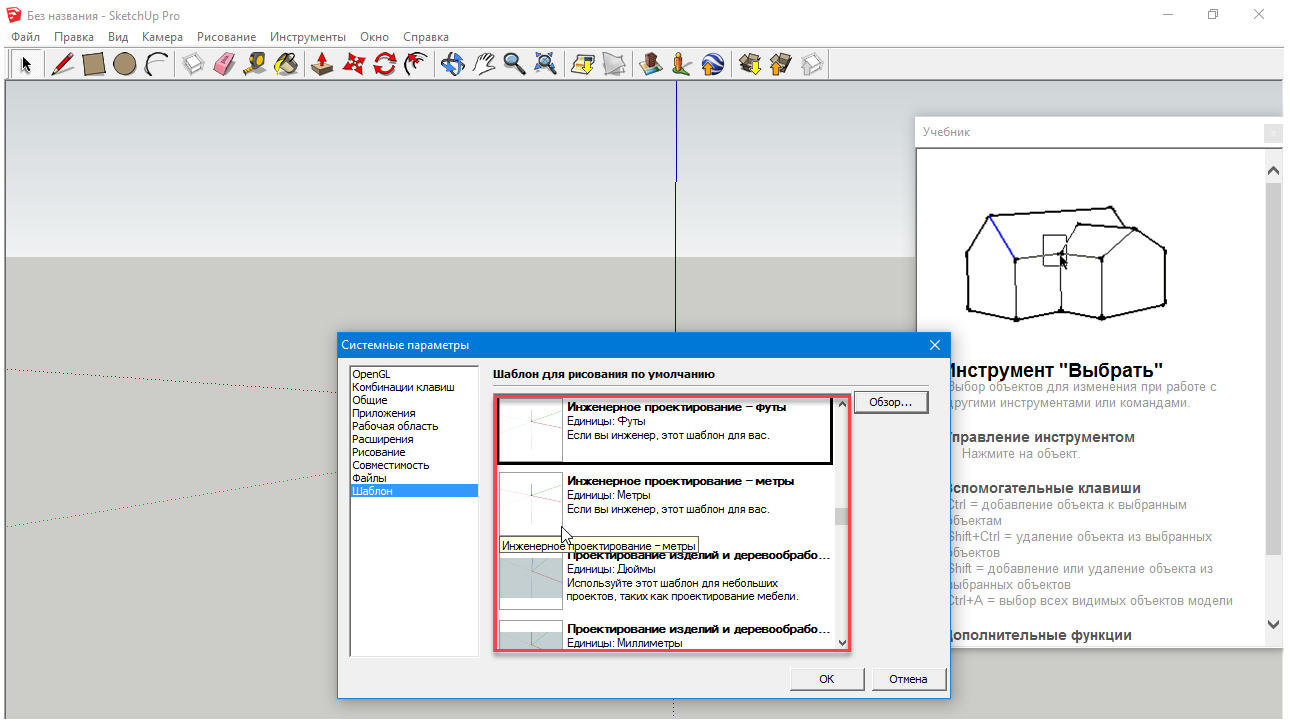
- کنترل از طریق ترکیب کلیدهای میانبر. اجرای هر عمل و حتی یک اسکریپت را می توان به ترکیبی از کلیدهای محلی که در ویندوز استفاده نمی شود (مانند Ctrl + C) اختصاص داد.

کمکی وجود دارد که فعال سازی آن یک آموزش برای هر مورد خاص ارائه می دهد. به لطف آن، یادگیری کار در SketchUp تسریع می شود، کاربر به سرعت نحوه استفاده از این یا آن ابزار را می فهمد.
از دیگر مزایای آن می توان به کار ساده با لایه ها، افزودن کاور با ابعاد، ایجاد اشیاء پویا، ساخت بخش ها و مقاطع اشاره کرد.
فرمت ها و پلاگین های پشتیبانی شده
پروژه های توسعه یافته در SketchUp Rus در قالب خاصی با پسوند skp ذخیره می شوند. این برنامه علاوه بر نوع فایل خود، از واردات و صادرات گرافیک از/به فرمتهای ddf، tga، 3ds، dwg و گرافیکهای شطرنجی psd، bmp، png، tif و psd پشتیبانی میکند. هنگام وارد کردن، یک شی را برش می دهید یا اندازه آن را تغییر می دهید، آن را به عنوان یک عنصر جداگانه در صحنه قرار می دهید، یا از آن به عنوان بافت یا پس زمینه استفاده می کنید. نسخه Pro تم با نسخه رایگان تفاوت دارد زیرا از انواع بیشتری از انواع فایل پشتیبانی می کند. سیستم Photo Match به شما کمک می کند تا یک صحنه را بر اساس یک تصویر شطرنجی ایجاد کنید.
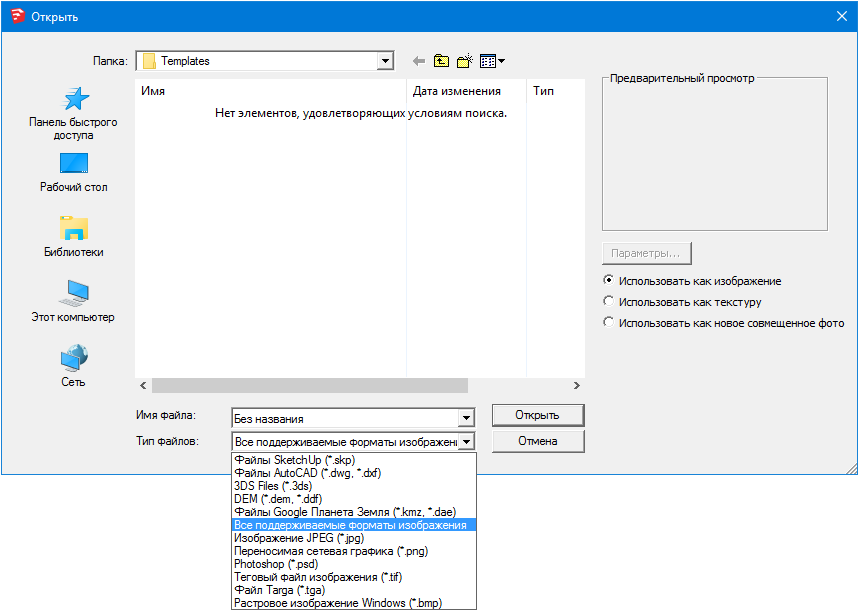
پلاگین ها اساساً پایه ای از عناصر آماده را نشان می دهند که با مشخصات (مبلمان، ستون ها، تیرها، سازه های فلزی و بتنی مختلف، درها، عناصر طراحی و تزئینی، بافت، مواد و غیره) مطابقت دارند. آنها پلاگین ها و لیست انواع فایل های قابل درک توسط SketchUp را گسترش می دهند و mxs، b3d و موارد دیگر را اضافه می کنند. رایج ترین افزونه V-Ray صحنه های سه بعدی را رندر می کند.
عملیات در ارتباط با Google Earth
ویرایشگر سه بعدی ساده شده گوگل نیز بخشی از همین خانواده است محصولات نرم افزاری، بنابراین با سایر نمایندگان خود، به عنوان مثال، جهان مجازی سازگار است. این برنامه از انتقال داده ها از/به Google Earth پشتیبانی می کند، که مدل سازی کپی های اشیاء معماری را ساده می کند. ما یک عکس از ساختمان وارد می کنیم و یک مدل دیجیتال بر اساس تصویر ماهواره ای می سازیم. آیا می خواهیم ببینیم یک ساختار معماری در یک منطقه خاص چگونه به نظر می رسد؟ به آسانی. در این حالت، می توانید با در نظر گرفتن موقعیت جغرافیایی شی و زمان روز، سایه ها را اضافه کنید.
رابط کاربری
پنجره SketchUp با قاب ها و مناطق زیر نشان داده می شود.
- Title Line – اینجا جایی است که نام فایل باز داده می شود.
- منوی اصلی - دسترسی به تمام عملکردها و قابلیت های ویرایشگر.
- منطقه مدل سازی بخش اصلی صفحه را اشغال می کند.
- نوار ابزار (متحرک) - حاوی بلوک هایی از ضروری ترین ابزار برای کار است.
- نوار وضعیت - حاوی نکاتی در مورد کار با ابزار انتخاب شده، دکمه ای برای فراخوانی کمک در مورد آن است. مقادیر عددی مقادیر مشخص شده در سمت راست نمایش داده می شود.

ابزار
هر شی در SketchUp از دو عنصر تشکیل شده است: چهره و لبه. آن چیست؟ لبه ها خطوط معمولی، مستقیم، شکسته، متقاطع، کمان هستند. لبه ها اشکال دو بعدی هستند که از تلاقی چند لبه ایجاد می شوند. ابزارهای مختلفی در برنامه برای کشیدن لبه ها و لبه ها وجود دارد.
طراحی
خط ابزاری برای ایجاد لبه ها و مسیرها است. دومی برای تبدیل ارقام به مدل ضروری است.
مستطیل، چند ضلعی، دایره و کمان شکل های متناظر را با پارامترهای داده شده می سازند.
ابزار Sandbox برای ویرایش و ساخت تصاویر سه بعدی از زمین طراحی شده است. با انتخاب خطوط کانتور یا ترسیم منظره ای صاف، می توانید به سطوح صاف زمین، بزرگراه ها، تاقچه ها، تپه ها و دره ها دست یابید.

کار با اشیا
گروه دوم ابزارها شامل توابعی برای پردازش مدل ها می باشد.
پاک کن - یک عنصر یا بخش غیر ضروری را حذف می کند و مکعب را به یک جعبه یا اتاق تبدیل می کند.
پر کردن - صورت / شی انتخاب شده را با رنگ یا بافت پر می کند یا مواد انتخاب شده (شیشه، چوب) را روی مورد دوم اعمال می کند. این کتابخانه حاوی ده ها ماده است که می توان آنها را روی لبه ها اعمال کرد.
همچنین ابزارهایی برای مقیاس بندی، چرخش و جابجایی عناصر صحنه وجود دارد.
فشار/کشیدن ابزاری برای حرکت سریع از دو بعدی به سه بعدی است. سطوح را به اشکال سه بعدی تبدیل می کند. برای تبدیل، باید یک شی را انتخاب کنید و صفحه (جهت) اکستروژن آن را مشخص کنید.
دریبل یک وسیله جهانی برای فشرده کردن ارقام در امتداد یک منحنی یا یک قوس از پیش آماده شده (کشش/فشار بهبود یافته) است. این کار کشیدن اجسام در حال چرخش مانند لوله ها را آسان می کند. ابزار دیگری برای گرد کردن لبه های مبلمان و غیره استفاده می شود.
Shift - لبه هایی را که چهره انتخاب شده را محدود می کنند حرکت می دهد.
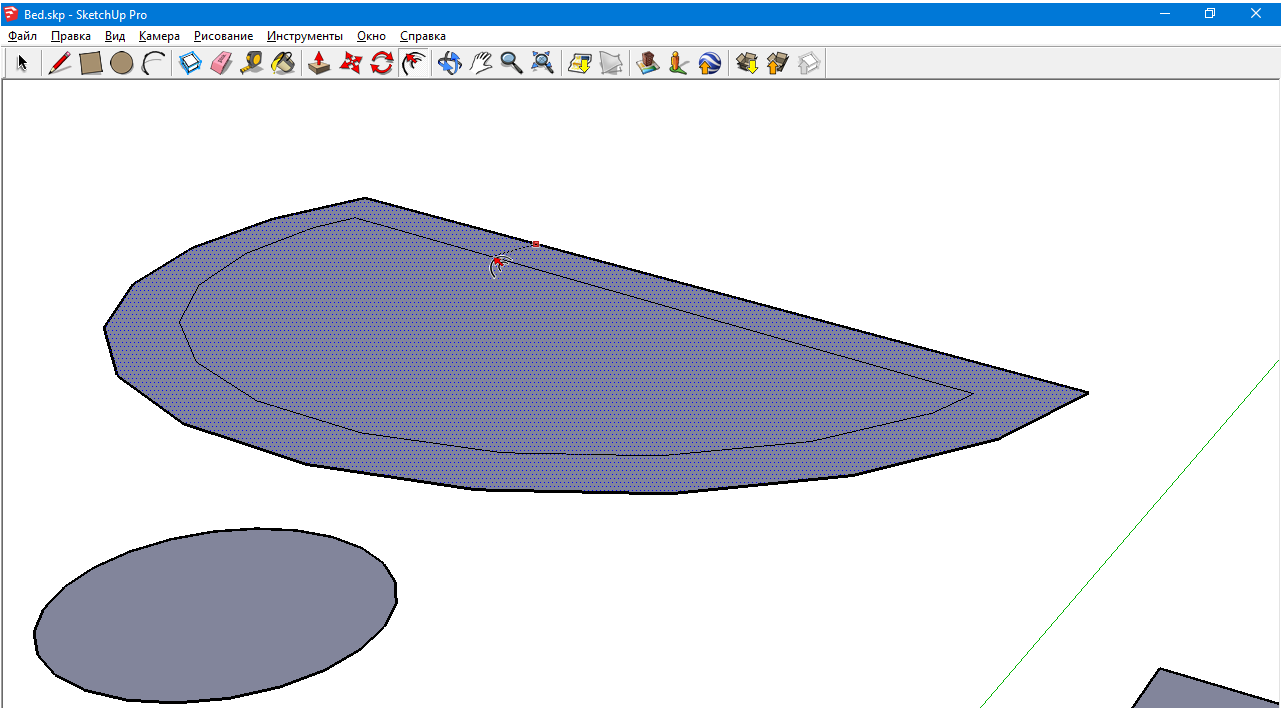
ایجاد کامپوننت ابزاری برای افزودن عناصری است که می تواند به طور مکرر در صحنه های مختلف از جمله اصلاح استفاده شود.
اندازه گیری نوار و نقاله ابزارهای اندازه گیری الکترونیکی برای به دست آوردن ابعاد دقیق بین نقاط یا زوایای تقاطع خطوط و سطوح هستند.
گروه بندی ایجاد مدل های پیچیده بر اساس مدل های ساده برای پردازش (حرکت) همزمان آنهاست. عناصر منتخب صحنه را گروه بندی می کند و قبل از جدا شدن آنها را به یک شی تبدیل می کند.
ابزارهای پردازش اجسام جامد به شما این امکان را می دهند که آنها را همپوشانی کنید، آنها را ادغام کنید، آنها را برش دهید، آنها را تقسیم کنید، عناصر متقاطع را کم کنید، شکل متقاطع را ترک کنید، یا این ناحیه را حذف کنید.
عملکرد ساخت بخش ها در یک صفحه مشخص به حذف موقت بخشی از محتویات پروژه به منظور نگاه کردن به داخل کمک می کند. برای ساخت مدل های متعامد و نشان دادن ساختار داخلی چیزی استفاده می شود.
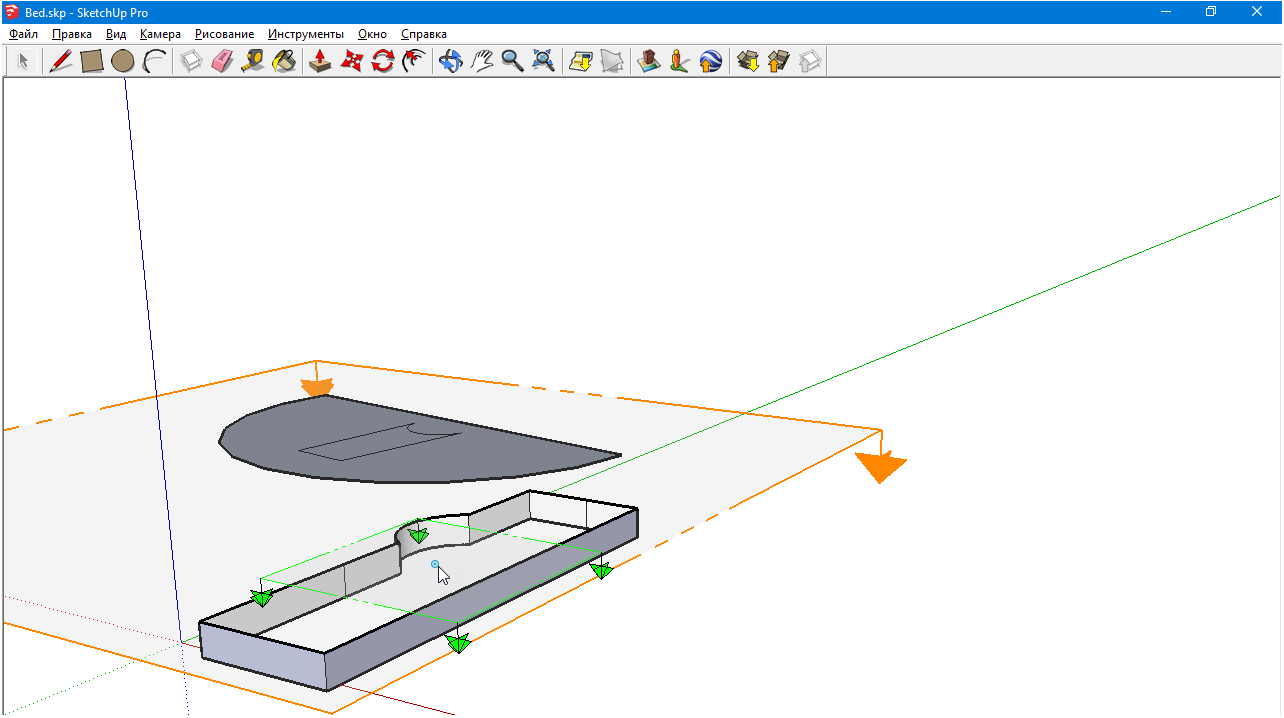
راهنمای اندازه - هر اندازه را نمایش می دهد نقطه راحتدر واحدهای اندازه گیری انتخاب شده
ایجاد انیمیشن - صادرات چندین نما و ایجاد انیمیشن بر اساس آنها.
متن و متن سه بعدی برای افزودن متن مسطح و سه بعدی استفاده می شود.
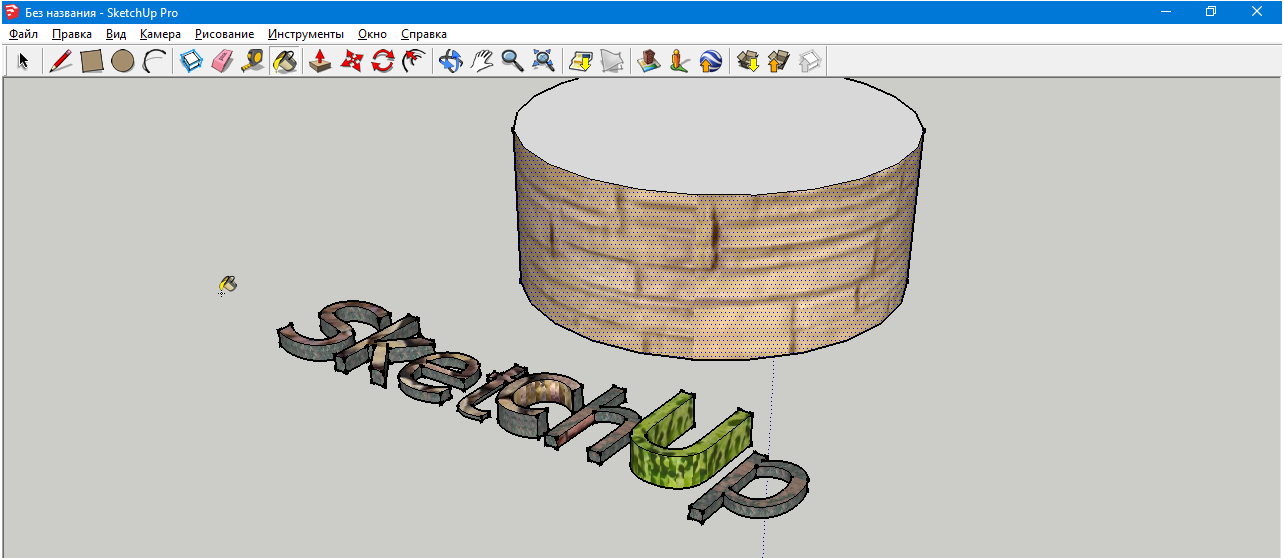
ایجاد لایهها و ساختاربندی اشیا در یک صحنه پیچیده ابزارهایی هستند که هنگام وجود دهها مؤلفه در یک مدل، دستیابی به نظم را آسان میکنند.
سبک ها و مواد
گروهی از دکمه ها مسئول فعال کردن حالت تجسم صحنه هستند: خطوط پنهان، اشعه ایکس، قاب سیمی، تصویر تک رنگ، سایه بافت.
بافت سازی اشیا از طریق گفتگوی Materials انجام می شود. اگرچه کتابخانه مملو از مصالح نیست، اما هنوز هم ضروری ترین چیزها مانند سنگ، انواع سقف، چوب، آجر، فرش، فلز و غیره در آن وجود دارد.

دوربین
ده ها ابزار برای کار با دوربین به شما کمک می کند تا نتایج کار خود را مشاهده کنید. بنابراین، با کمک مدار، می توان تصویر را به هر جهتی در همه صفحه ها چرخاند، با مرکز در نقطه مبدا، که می تواند جابجا شود.
ابزار پانوراما دوربین را در تمام سطوح حرکت می دهد، ابزار زوم صحنه را بیشتر و نزدیکتر می کند. با استفاده از عملکرد ناحیه مشاهده، می توانید منطقه مشاهده را محدود کنید. برای سهولت در مشاهده، دوربین را می توان به راحتی در هر مکانی نصب کرد و مدل را از اول شخص تماشا کرد. با استفاده از گزینه Walk کاربر می تواند مانند یک بازی سه بعدی در مسیر مشخص شده قدم بزند و حتی در حین مشاهده مدل سر خود را بچرخاند.
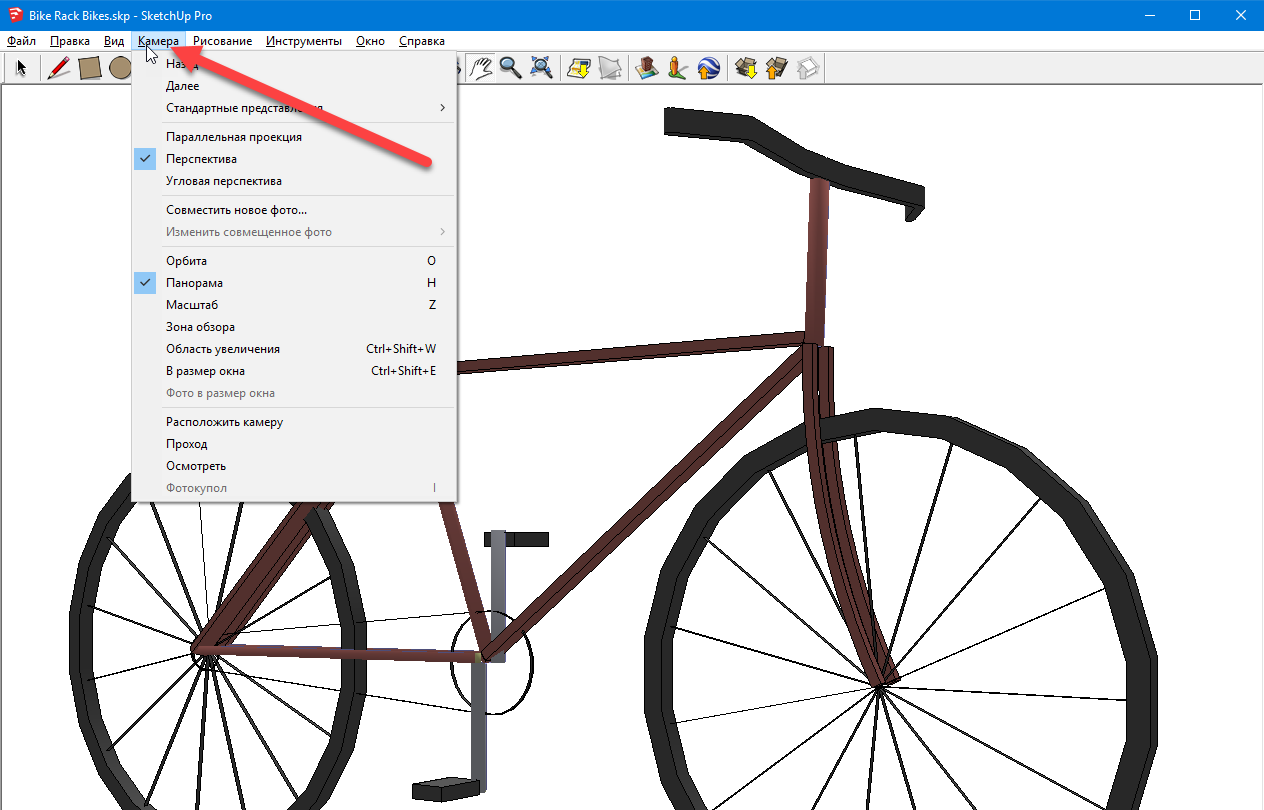
سایر عملکردهای دوربین به شما امکان می دهند دوربین های اضافی نصب کنید و نوع آنها را از بین صدها دوربین موجود انتخاب کنید. دوربین ها را می توان مسدود کرد و مناطق مشاهده ثابت را می توان تنظیم کرد.
ارائه های تعاملی
پروژه های ذخیره شده را می توان به برنامه LayOut ارسال کرد. رابط کاربری آن، اگرچه به زبان روسی نیست، دارای یک نمایش تعاملی زیبا با متن اضافه شده است. شکل های هندسی، تمبرها، تصاویر پیکسلی، فلش ها و سایر لهجه ها، همه می توانند این کار را انجام دهند. ارائه های چند رسانه ای را می توان مستقیماً به avi یا mov تبدیل کرد یا به فرمت های گرافیکی pdf، dwg و jpg یا png با پشتیبانی از شفافیت وارد کرد.
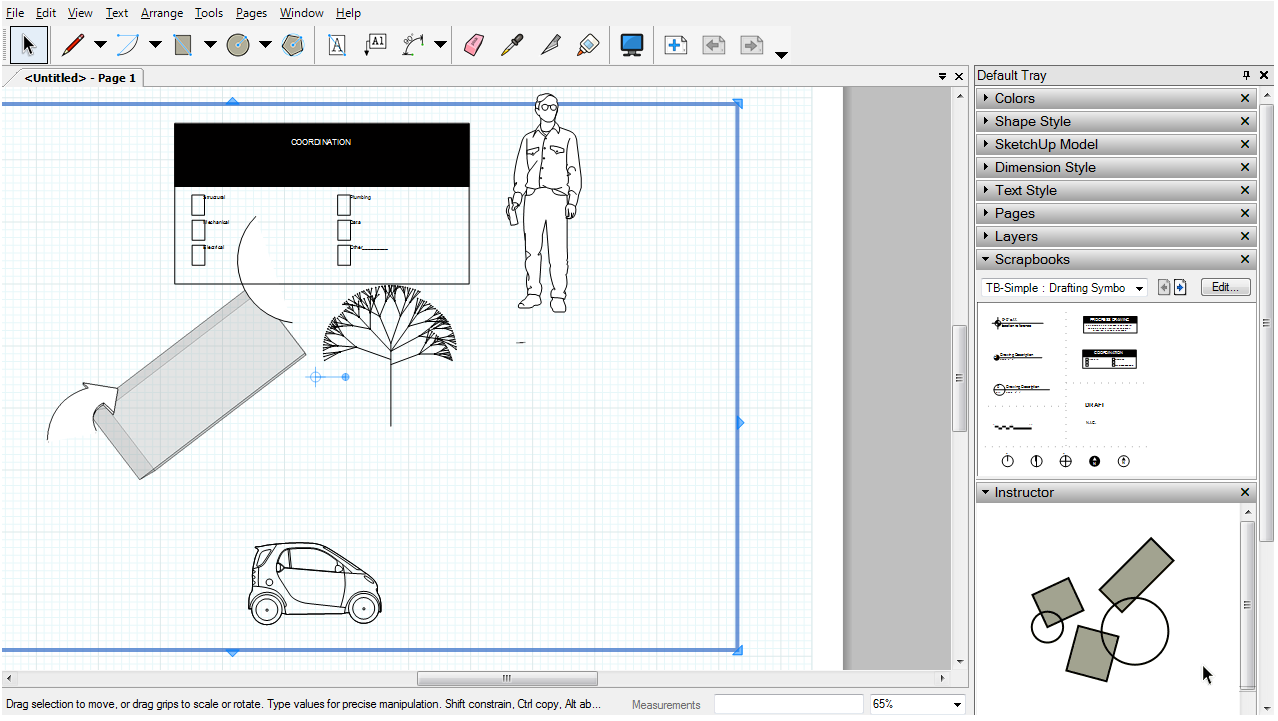
محتوای قابل دانلود
توابع آپلود و بارگیری مدل به شما کمک می کند آثار خود را از طریق کتابخانه آنلاین 3D Warehouse با سایر کاربران به اشتراک بگذارید. فقط مدلهای بافتدار در اینجا قرار میگیرند، و در مورد کپیهای دیجیتالی ساختمانهای واقعگرایانه، آنها نیز به علائم جغرافیایی مجهز هستند. هر یک از آنها را می توان به صورت رایگان در چندین فرمت، از جمله در skp، هم از یک سرویس میزبانی فایل که در آن کاربر فایل را بارگذاری کرده است و هم از طریق تورنت بارگیری کرد.
- ویندوز XP؛
- ویندوز 7؛
- ویندوز 8؛
- ویندوز 10؛
- و همراه با کمک مصور داخلی است.
وجود ابزارهای واضح، عدم وجود تنظیمات اولیه و پنجره های رندر، و رابط ترجمه شده به روسی این امکان را برای طیف گسترده ای از کاربران فراهم می کند تا از این برنامه استفاده کنند.
